
嗨,我是天奇。
最近几次PPT定制中,都遇到了地图页的设计,除了一些特定的图纸,大多是关于省份、城市等的整体介绍。
类似于这样的结构:
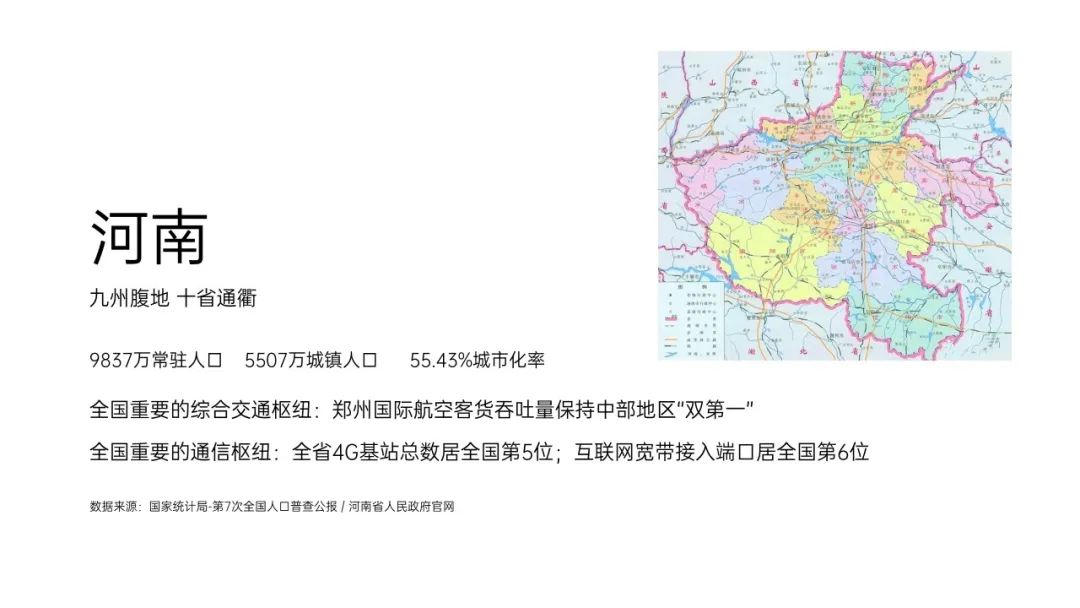
地名+关键数据+亮点优势+地图。
面对这样的页面,我们可以如何进行优化呢?
首先,我们先对文字进行一个大致的处理,突出重点的数据和关键结论:
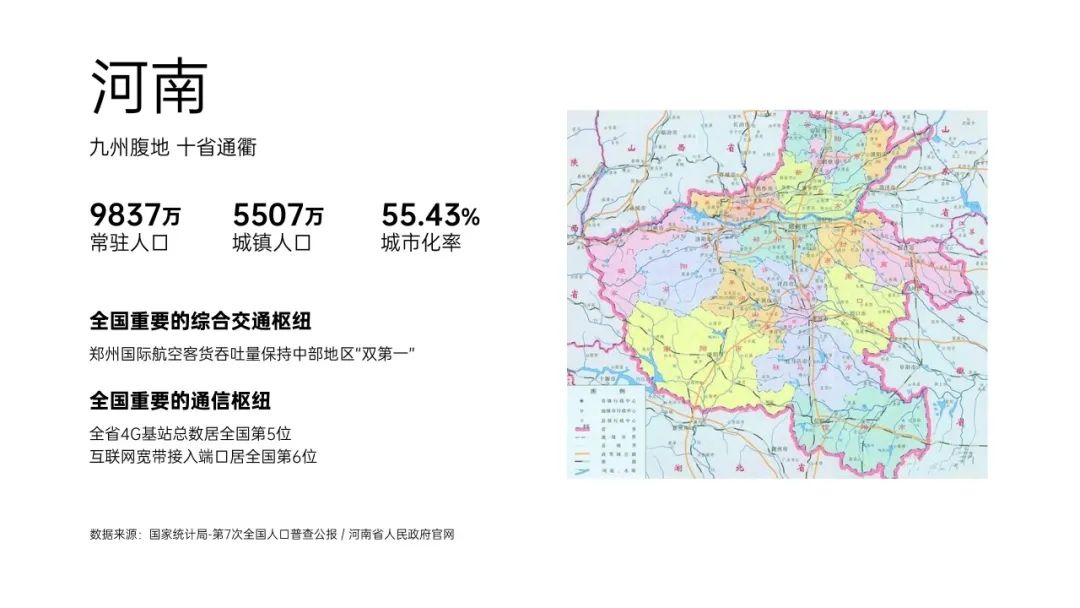
如果是浅色底,我们可以选择偏深的色调,使用一些书法字体、加入小图标等方法,将排版进一步打磨:
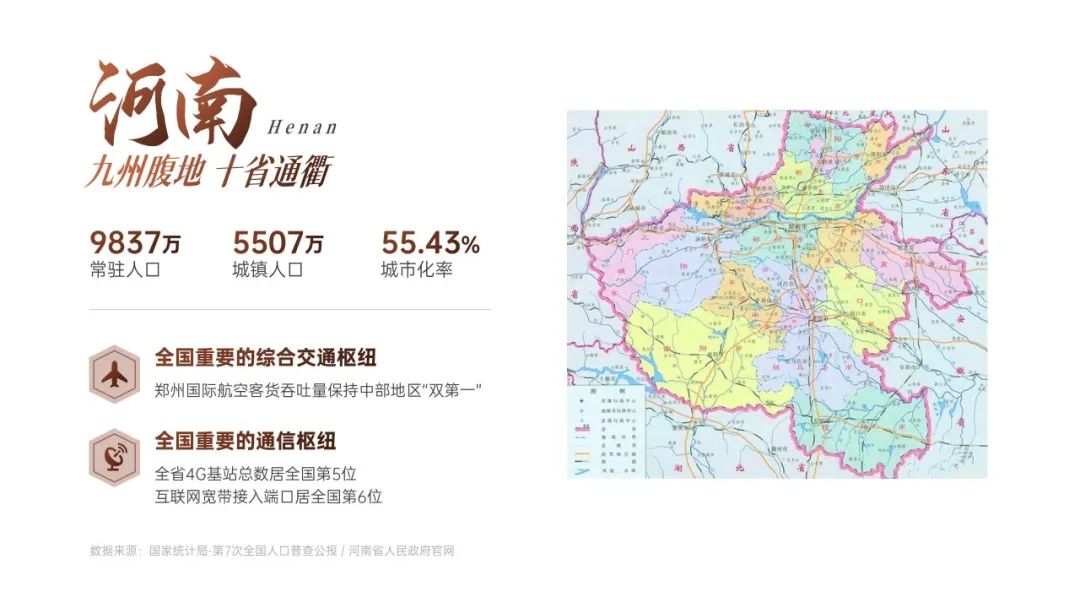
如果你读过上一篇关于低质量图片的处理方法,这里就可以使用三维旋转的方式,将右侧平面的地图,做成一块「板子」:

浅色背景看着还行,但如果类似的方法用在了深色系的PPT中,就显得有些不搭了:

而这种深色科技风又是最最常见的PPT类型,有没有什么方法,让右侧的地图变得美观,或者说直接找一张现成的,符合我们需求的地图素材呢?
第一个,是自然资源部的标准地图服务网站:
http://bzdt.ch.mnr.gov.cn/index.html
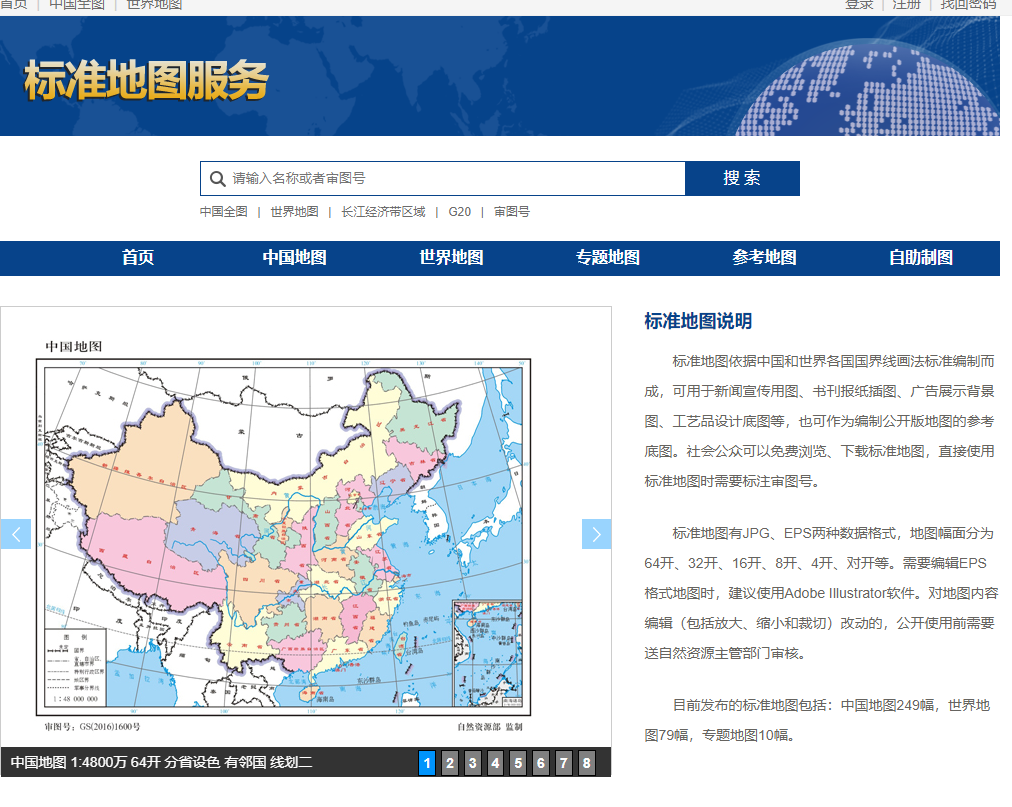
这个网址上可以下载各种格式的中国地图和世界地图,如果掌握一些简单的AI知识,就可以进行详细的编辑。
在对地图要求严格的场合,建议选择这个网站,标准化的代价,就是需要花费时间去一个个手动调节样式。
但这篇文章的主角另有他人:
操作简便,效果酷炫,自由度高。
使用这个网站,就可以轻松做出这样的PPT:

没错,一个可以快速生成三维地图的网站:
NB MAP
https://nbcharts.com/map/map.php
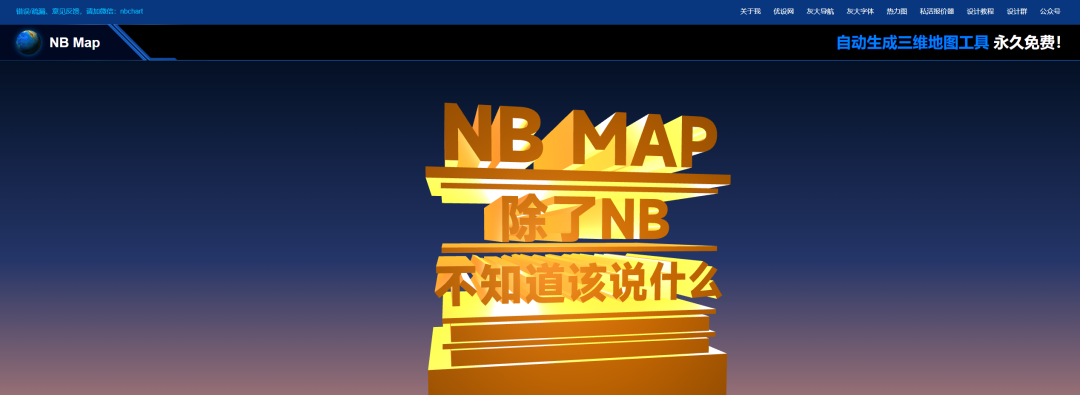
就像首页映入眼帘的NB一样,这个网站,涵盖中国、省级、市级的所有地图是基操:
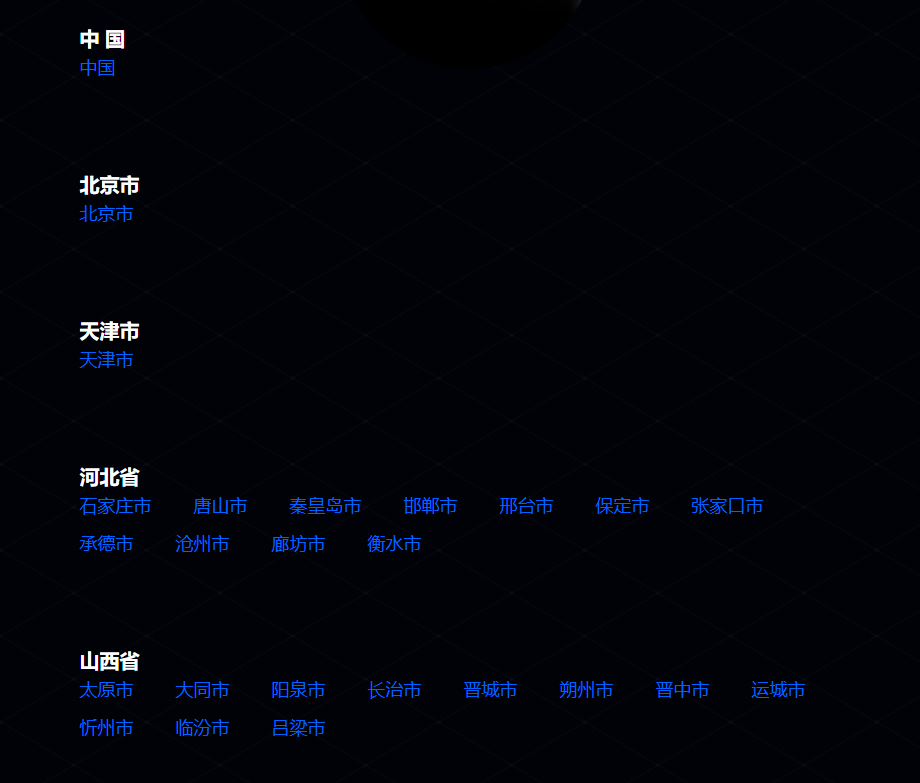
当随便点击一个名字,默认的效果就极其酷炫:
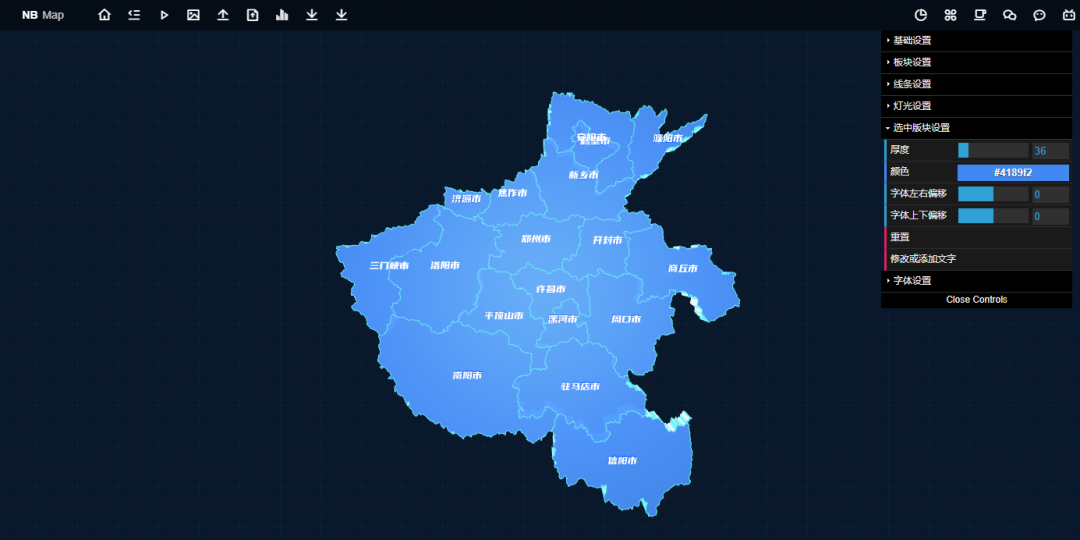
鼠标拖拽就可以调节三维地图的视角:
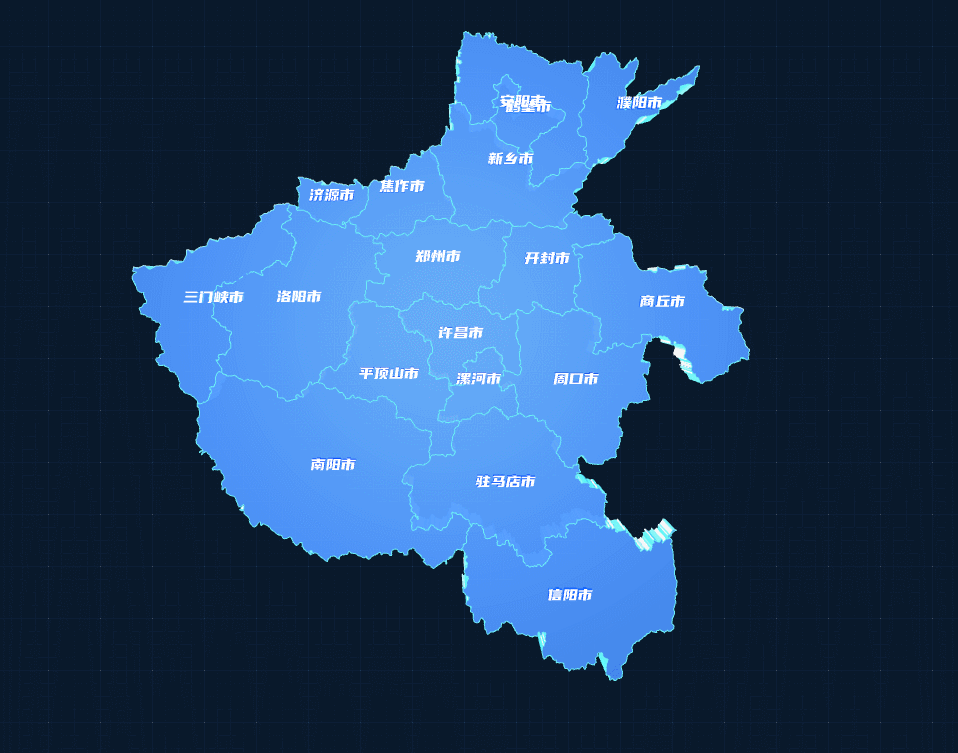
通过右侧的滑块,可以快速调节整体或者局部的颜色:
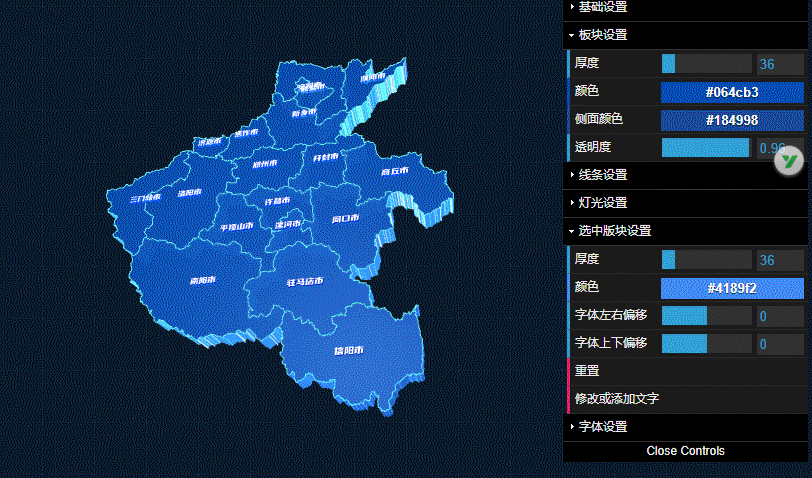
当选中其中一个城市区域,还可以单独调节它的厚度:
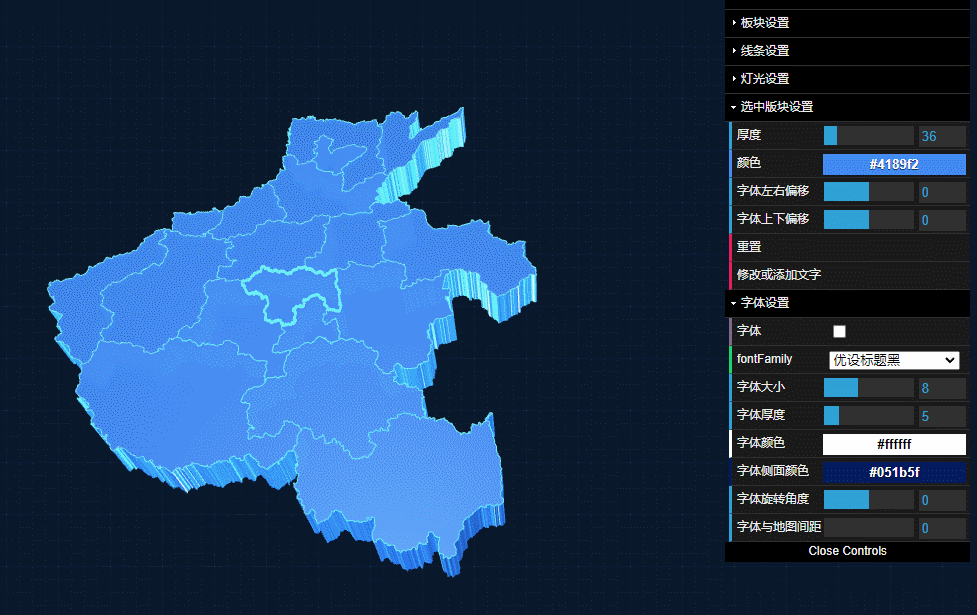
通过这种方法,我们也可以将一个省份的地图,放入一张中国地图内进行突出:
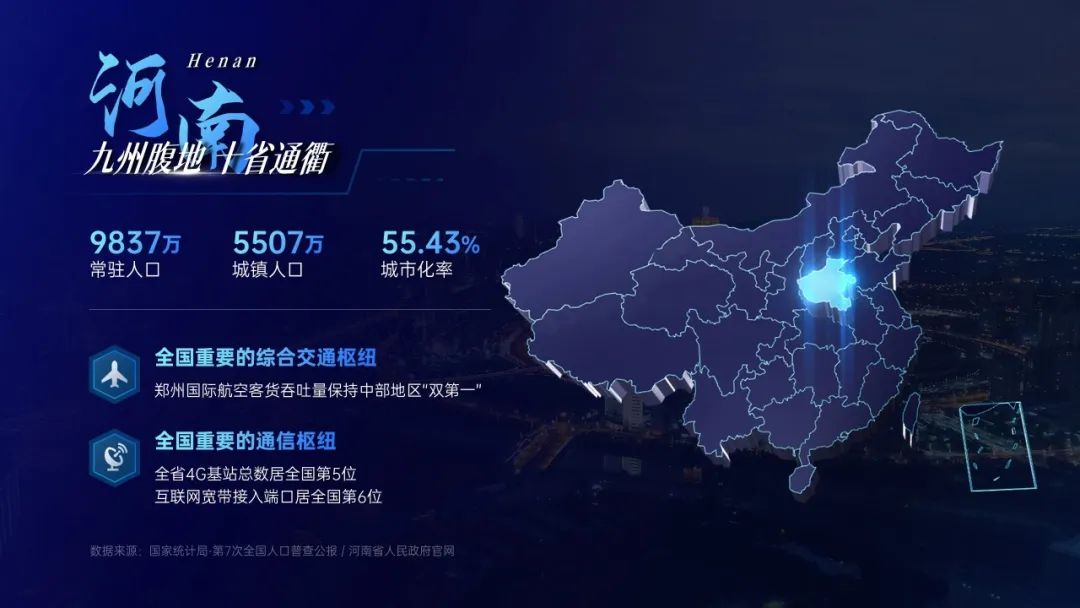
这个网站的好处就在于,我们可以先排版好文字,再根据留白去制作适合的素材。
比如,除了常规的左对齐排版,还可以进行居中排版:
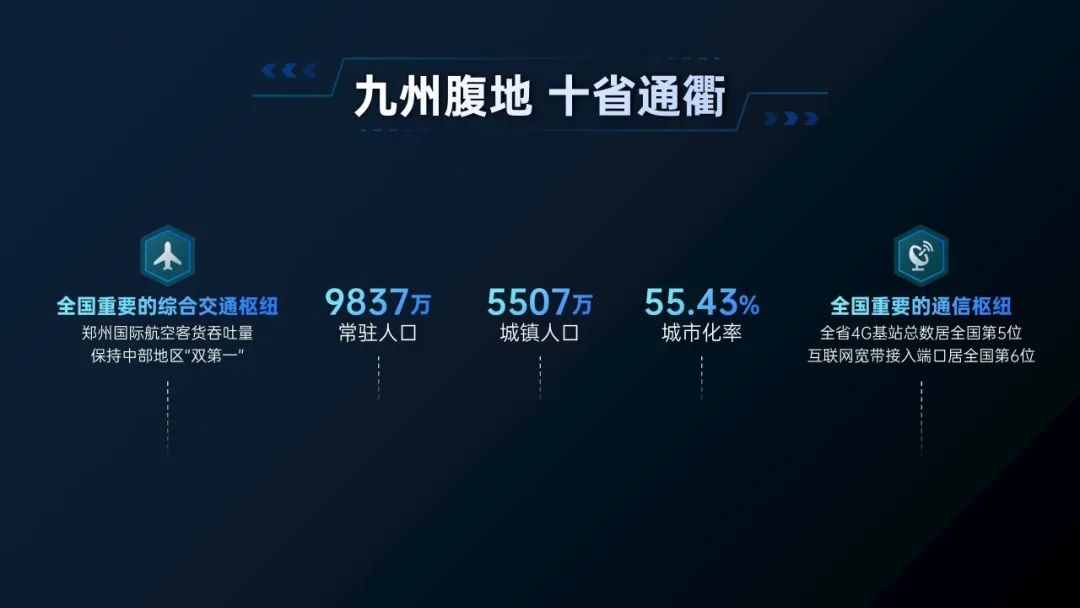
既然是居中排版,我们就可以从网站生成一张「躺平」的地图,当做页面的重点元素:

因为是Png透明图片,就可以做出非常多的变化:

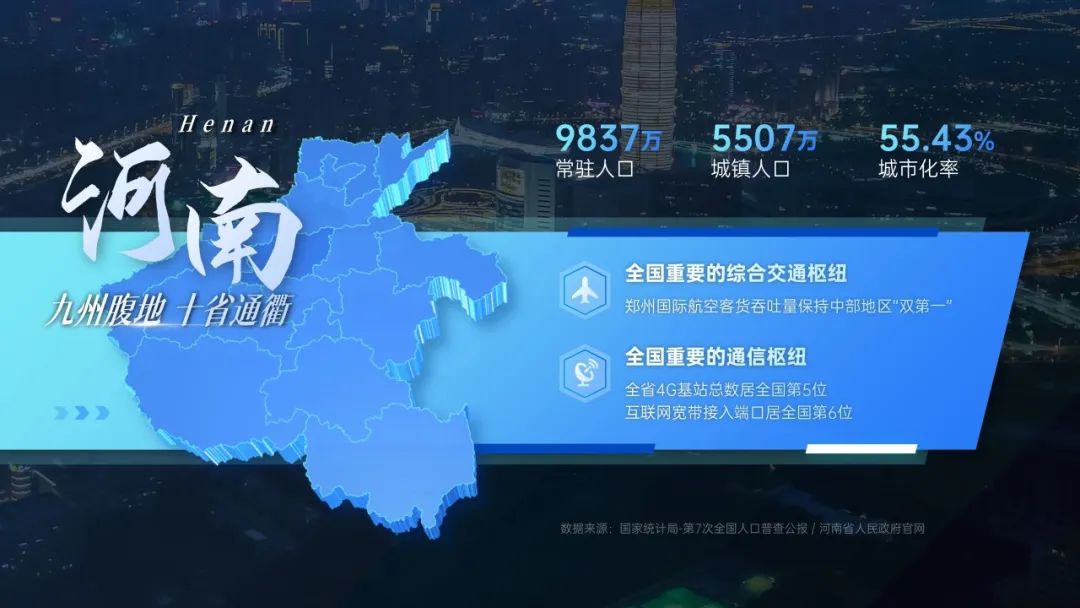
是不是手痒了呢,快打开电脑开始你的操作吧!
https://nbcharts.com/map/map.php

除了用来直接生成地图素材,这个网站是不是也为一些与省市数据相关的图表设计,提供了新的思路呢?
用各城市的不同高度,来代指同一维度的不同的数据,再将这一整个可视化化图表当作设计素材进行排版,相信你的PPT一定是颜值与功能相辅相成!
这个网站是从一个B站up主@设计师小车发现的,如果你有一些PS和AI的基础,也欢迎去看看这个up主的视频。
我认为,单就设计美化PPT的能力来说,下限是排版的思维和技巧,上限,就是制作/加工素材的能力。希望这个网站能帮助你提高一点点的上限。
好啦,感谢你的阅读
我们下一篇,再见~

















